移動數據無法在 Android 上運行? 這裡有 10 多個簡單的修復
已發表: 2022-03-25“為什麼我的移動數據無法在 Android 設備上運行? ” 這是我們在社交媒體和社區論壇上遇到的一個非常常見的問題。 這是每個用戶最糟糕的噩夢,最終會影響他們的智能手機使用。
我們現在生活在一個智能手機已成為我們生活中不可或缺的一部分的世界; 有些人將它們用於商務會議、遊戲、在社交媒體上與朋友聊天等等。
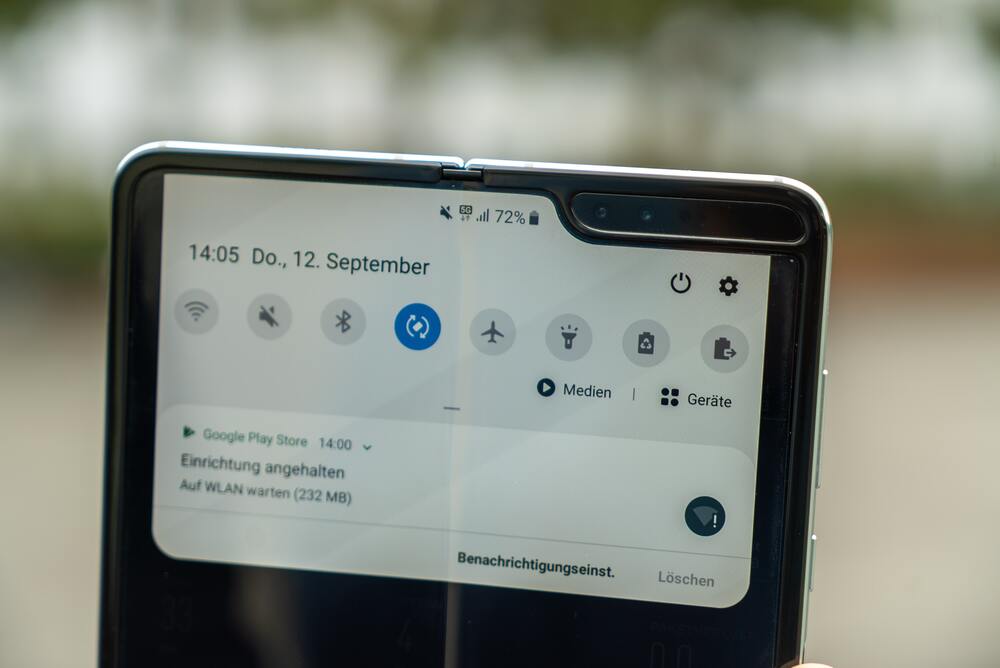
當移動數據停止工作時,幾乎不可能執行上述任何任務,從而導致令人失望和煩人的體驗。 如果您在家工作,那麼盡快讓您的移動數據恢復正常工作也很重要。
目錄
如何確保移動數據無法在 Android 上運行
一些跡象表明您的移動數據可能已關閉或無法正常工作。 最常見的症狀之一是當您嘗試訪問 Internet 時,它要么根本不加載,要么加載速度非常慢。 您可能還會遇到依賴 Internet 連接的應用程序的問題,例如流式傳輸音樂或視頻、玩在線遊戲或使用 GPS 導航。 如果您發現任何這些問題,請嘗試本文中的以下一些解決方案。
首先,通過轉到設置>網絡和 Internet >蜂窩網絡 >移動數據並選中“啟用移動數據”旁邊的框來確認您的移動數據已打開。 如果它已啟用,請嘗試將其關閉然後重新打開。 接下來,測試您的互聯網速度,看看您的服務提供商的網絡是否存在問題。 您可以通過訪問 Speedtest.net 之類的網站並運行速度測試來做到這一點。 如果結果顯示您的速度較慢或根本沒有連接,請聯繫您的服務提供商以幫助解決問題。
既然您已經確認了問題的存在,那麼您如何解決 Android 上的移動數據無法正常工作的問題? 好吧,讓我們在下面找到。
1.檢查飛行模式是否開啟
解決移動數據無法在 Android 上運行的問題的最流行和最簡單的方法之一是檢查飛行模式設置。 由於飛行模式會暫時阻止 SIM 網絡,因此無法使用移動數據。
如果已經啟用,只需關閉飛行模式。 或者,您可以手動打開和關閉飛行模式一次。 之後,移動數據應該會再次正常工作。
2. 檢查您是否使用了正確的移動網絡
移動數據無法正常工作的另一個簡單但通常被忽視的原因是選擇了錯誤的移動網絡。 因此,首先,確保您為您的設備使用正確的網絡模式並啟用正確的設置。
不同的手機型號有不同的要求,因此在嘗試使用您的設備之前檢查網絡設置至關重要。 例如,支持 4G 的手機在 4G 網絡上運行良好,而一些設備具有“4G”選項,但在該模式下運行效率較低。
不同的數據模式針對不同的手機型號進行了優化,因此請確保為所需的連接類型使用正確的數據模式。 您可以在 Android 手機設置的“移動數據”部分找到此信息。
您的手機的最佳選項位於設置的“移動數據”部分,然後選擇切換到 2G/3G/4G 自動。 此設置將自動檢測可用的網絡類型並相應地優化您設備的性能。 更改網絡模式後,您需要通過重新啟動設備來檢查移動互聯網訪問是否再次正常工作。
3. 重啟你的安卓設備
解決Android移動數據無法正常工作的另一種輕鬆方法是簡單地重新啟動設備。 為什麼? 好吧,每次你重啟你的安卓設備,所有的系統進程都會被重啟,包括後台的網絡進程,這將修復大部分與網絡相關的問題。
4. 取出、清潔、插入 SIM 卡
我們中的許多人在使用設備時插入 SIM 卡後從未打開過 SIM 卡隔間。 因此,有時您的 SIM 卡可能無法正常工作。
只需拉出 SIM 卡托盤,用乾淨的布清潔 SIM 卡和托盤,然後將其放回手機中。 清潔 SIM 卡並將其重新插入設備後,重新啟動智能手機並檢查移動數據不工作問題是否已解決。
5. 重置 APN
現在讓我們繼續使用一些更高級的方法來修復 Android 上的移動數據無法正常工作的問題,第一種方法是重置網絡 APN 設置。 讓我們來看看它。
- 在您的 Android 設備上打開“設置”應用。
- 導航到您設備上的Sim 和網絡設置。
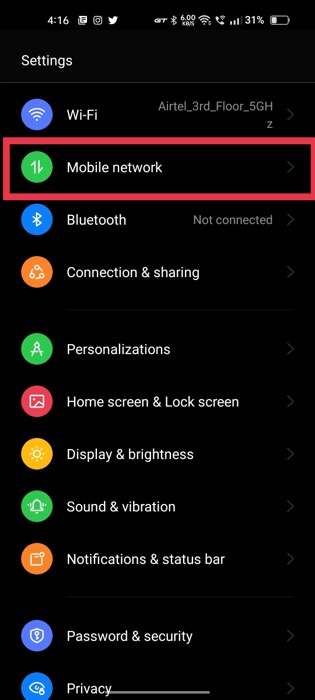
- 現在,單擊您的網絡提供商的名稱。
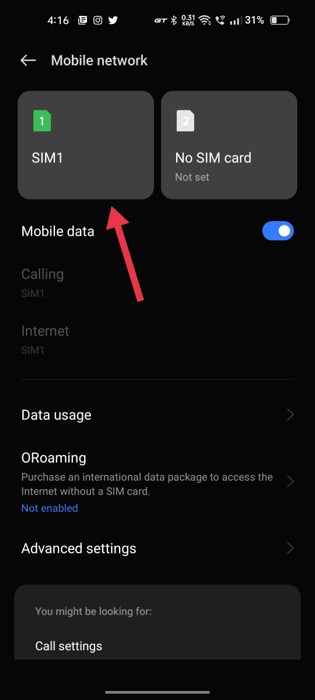
- 完成後,查找接入點名稱選項並單擊它。
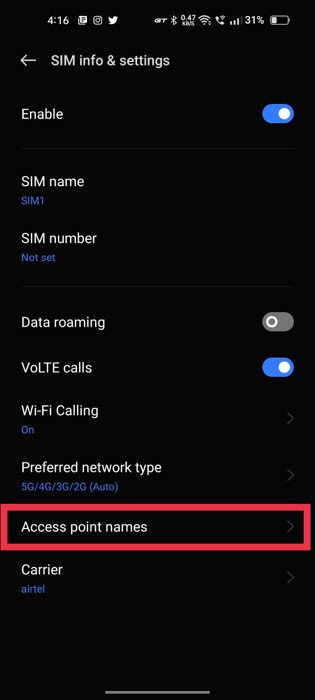
- 在這裡,點擊屏幕右上角的三點圖標,然後從下拉列表中選擇重置接入點選項。
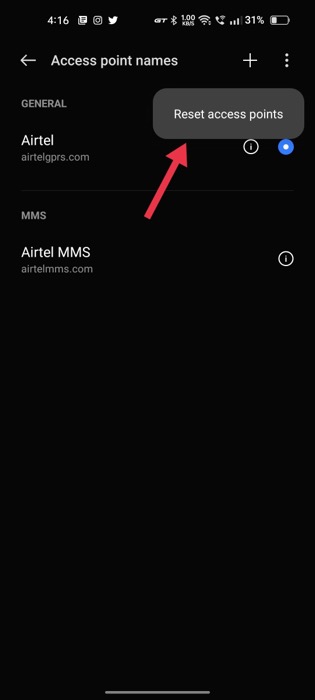
- 重新啟動您的 Android 設備,移動數據應該會重新開始正常工作。
相關:如何修復 Android Wi-Fi 無法打開
6. 更改 APN 協議
如果重置 APN 後移動數據仍無法使用,您應該嘗試更改 APN 協議。 但是,你是怎麼做的? 好吧,讓我們找出答案。
- 在您的 Android 設備上打開“設置”應用。
- 導航到您設備上的Sim 和網絡設置。
- 選擇您的網絡提供商的名稱。
- 完成後,查找訪問網絡點選項並單擊它。
- 在這裡,點擊預先選擇的 APN 選項並向下滾動,直到看到APN 協議選項。
- 單擊 APN 協議選項並將其更改為 IPv4/IPv6 。 完成後,保存設置並重新啟動您的 Android 設備。
- 現在,移動數據應該可以在您的 Android 設備上輕鬆運行。
7. 從恢復中擦除緩存分區
解決移動數據無法正常工作問題的另一種簡單方法是通過設備恢復擦除緩存分區。 但是,訪問恢復菜單因設備而異,因此您應該自擔風險嘗試。
我們將使用 OnePlus 設備來演示該過程。
- 首先,完全關閉您的 Android 設備。
- 現在,按音量增大、減小和電源按鈕,直到看到製造商啟動屏幕/徽標。
- 在這裡,選擇您的首選語言並在以下屏幕上選擇擦除數據/緩存選項。 (使用音量按鈕在恢復屏幕中切換不同的選項)
- 完成後,選擇擦除緩存選項並確認彈出警告消息。
- 點擊重啟系統,移動數據無法在Android問題上運行應該得到解決。
8.重置網絡設置
許多現代設備為用戶提供了僅重置網絡設置而不是格式化整個設備的選項,這解決了大多數與網絡相關的問題,例如 WiFi 和移動數據。
只需在您的 Android 設備上啟動設置應用程序並導航到備份和重置菜單。 在這裡,單擊重置並選擇重置網絡設置選項。 之後,您的 Android 設備上的整個網絡將被重置,從而解決移動數據問題。
9.啟用正確的網絡模式
2G 和 3G sim 卡的日子已經一去不復返了,世界已經迅速轉向 4G 和 5G。 因此,當首選網絡選擇為 2G/3G 時,許多現代 SIM 卡無法使用,因為它們不支持這些頻段。
但是,您可以通過再次更改首選網絡模式來快速解決此問題; 只需按照以下步驟操作。
- 在您的 Android 設備上打開“設置”應用。
- 導航到設備上的 SIM 卡和網絡設置。
- 選擇您的網絡提供商並查找首選網絡類型選項。

- 點擊它並將其更改為 4G/5G,具體取決於您的設備和移動數據連接。
- 重新啟動您的 Android 設備。
10.檢查移動數據限制
移動數據失敗的另一個原因是數據限制。 如果您設置了一個月的特定數據限制並且碰巧超過了此限制,則移動數據將停止工作。
我不記得設置數據限制; 如何檢查或更改設置? 實際上,它相對簡單:在您的 Android 設備上轉到“網絡設置”,然後單擊“數據使用”。 在此處向下滾動,您會找到一個數據限制選項。 點擊它並根據自己的喜好更改限制。
11. 將 SIM 卡插入另一台設備
如果儘管採取了上述所有措施,移動數據仍無法正常工作,請嘗試將 SIM 卡插入另一台設備。
現在你可能想知道為什麼你應該嘗試這個? 那麼,SIM卡損壞的可能性很大,如果移動數據在其他設備上也無法使用,則說明SIM卡存在問題,您需要將其更換為您的服務提供商.
但是如果 SIM 卡可以在其他設備上使用呢? 在這種情況下,您最後的選擇是將整個設備恢復出廠設置並檢查移動數據是否再次正常工作。 如果手機恢復出廠設置後SIM卡不工作,建議您到就近的服務中心進行設備診斷。
立即修復無法在 Android 上運行的移動數據
正如您在本文中看到的那樣,有幾種方法可以解決和修復移動數據無法在 Android 上運行的問題,其中大多數都非常簡單,不需要火箭科學。
如果您發現本文有幫助並成功修復了 Android 上的移動數據無法正常工作的問題,請在下面的評論中告訴我們。
關於移動數據無法在 Android 上運行的常見問題解答
當 WiFi 和移動數據都連接時,Android 使用什麼連接?
如果您的 Android 設備同時連接到 WiFi 和移動數據,在大多數情況下,它更喜歡 WiFi 而不是移動數據,因為它具有更大的帶寬和速度。 此外,WiFi 的數據上限遠高於移動數據。
移動數據和蜂窩數據是否相同?
在任何情況下,移動和蜂窩數據的含義和工作方式都是相同的。 事實上,你知道 4G 和 LTE 是同一個意思嗎? 請在下面的評論中告訴我們。
我的移動數據已開啟但無法正常工作(android)。 該怎麼辦?
如果移動數據已打開但無法正常工作,您可以嘗試一些故障排除步驟。 首先,取消選中“設置”中的“自動連接到可用的 Wi-Fi ”選項,然後在沒有自動連接時重新連接到 WiFi。 如果這不起作用,請重新啟動手機或平板電腦並將其設置為新設備。 您也可以嘗試在智能手機上運行恢復出廠設置。 如果這仍然不起作用,請聯繫您的運營商以獲取有關您的手機或設備的幫助。
如果移動數據在三星中不起作用怎麼辦?
如果您的三星 Galaxy 手機沒有連接到互聯網,您可以做一些事情。
首先,檢查以確保移動數據已打開。 您可以在“無線和網絡”菜單中找到此設置。 如果這不起作用,請嘗試重新啟動手機。
如果您仍然遇到問題,您可能需要更新您的運營商設置。 為此,請轉到手機設置菜單的“關於設備”部分。 點擊“軟件更新”,然後點擊“更新 Android”。
最後,如果一切都失敗了,您可以嘗試將手機重置為出廠設置。 這將刪除您的所有數據,因此請務必先備份。
為什麼我的蜂窩數據不起作用?
您的蜂窩數據可能無法正常工作的原因有很多。 最常見的原因是您的手機無法連接到網絡。 這可能是由多種原因引起的,例如破壞了您的網絡的黑客或入侵者,或者通過檢查網站宕機檢測服務來確定您的網絡是否真的宕機。
此問題的另一個原因可能是您的手機正在嘗試切換到 WiFi 模式。 發生這種情況時,您通常會在屏幕上看到一條通知,告訴您蜂窩數據連接已丟失。 您通常可以通過進入設置並關閉“數據保護程序”功能來解決此問題。
您可以做的另一件事是關閉飛行模式並打開wifi; 這將允許您的設備搜索網絡並自動連接。 您也可以嘗試重啟手機或在安全模式下重啟。 如果一切都失敗了,您可能需要聯繫客戶服務尋求幫助。

